win10系统是目前最新的微软操作系统,腾讯也出了win10升级助手可以免费升级win10。不少小伙伴想了解电脑管家如何升级win10,下面小编就给大家演示下电脑管家win10升级助手使用教程。
1、在百度中搜索并下载“电脑管家”。
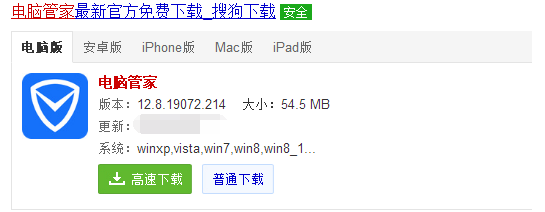
2、安装并运行“腾讯电脑管家”程序,点击右上角的“切换到经典模式”。
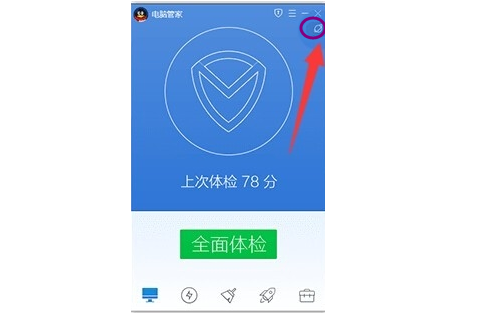
3、打开的经典界面中,切换到“工具箱”,点击“软件管理“按钮进入。

4、打开的”软件管理“界面,搜索框输入”Win10“并按回车进行搜索,然后点击“Win10升级助手”右侧的“安装”进行下载。
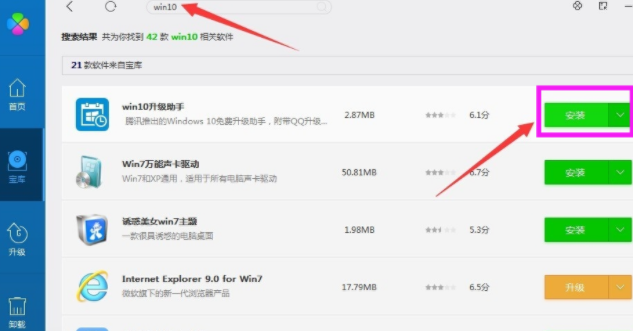
5、下载完成后,弹出“安装”界面,点击“立即安装”。
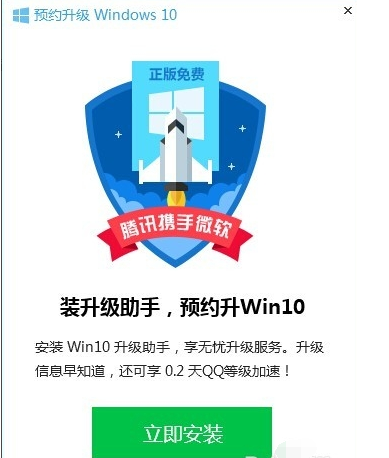
6、弹出“Win10升级助手”登陆界面,用QQ账号进行登陆操作。
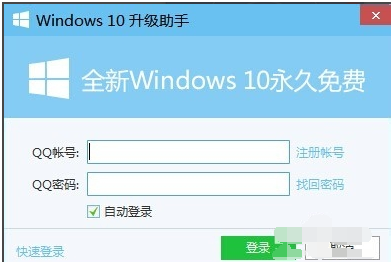
7、弹出“预约Win10成功”的提示界面。
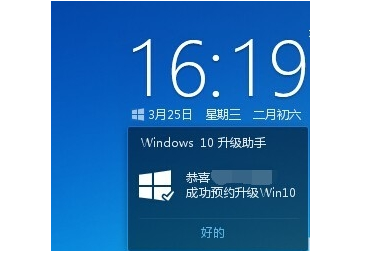
8、将自动进入Win10正式版下载及升级过程,只有保持“Win10升级助手”运行时才能下载并升级Win10系统。
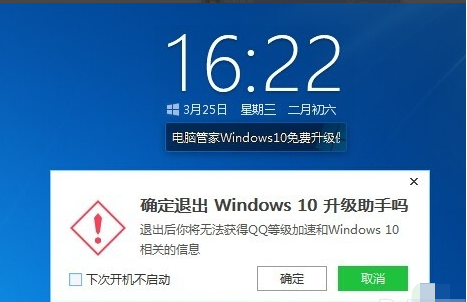
9、可以通过点击窗口左上角的“Windows”图标,在打开的网页中下载"Win10预览版“系统。

10、下载完成后打开点击安装即可,按照步骤安装完成。
以上便是电脑管家win10升级助手使用教程,希望能帮到各位。
Copyright ©2018-2023 www.958358.com 粤ICP备19111771号-7 增值电信业务经营许可证 粤B2-20231006